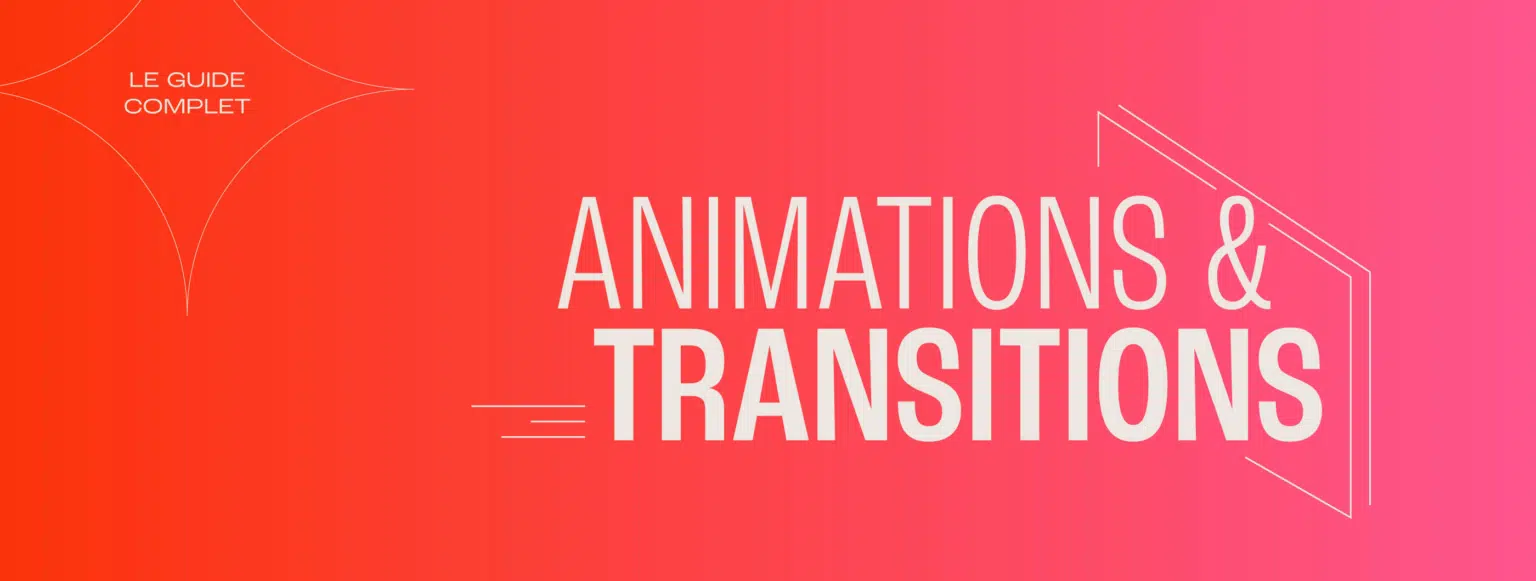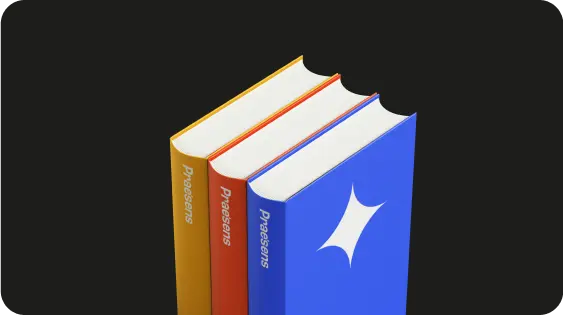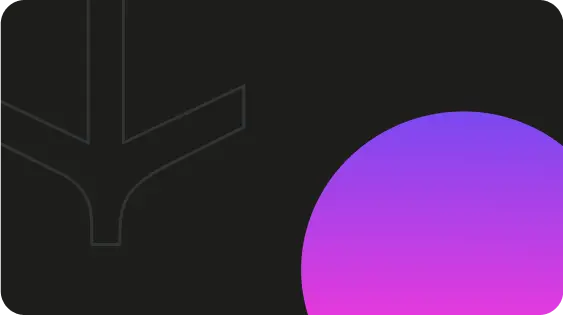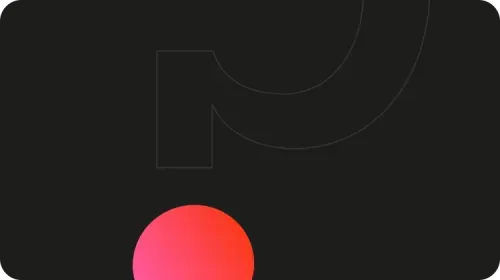Utilisées à bon escient, les animations et les transitions PowerPoint peuvent brillamment métamorphoser vos présentations. Le problème, c’est que la frontière est souvent mince entre une animation percutante et un artifice lourd et contre-productif. Dans cet article, nous avons compilé les cas d’usage les plus pertinents et les pièges à éviter absolument. Au menu : un tutoriel pas à pas pour maîtriser les bases et nos conseils pour créer des animations visuellement intéressantes (mais toujours au service de votre message!).
Tutoriel pas à pas : créer votre animation professionnelle dans PowerPoint
Avant de se lancer dans des animations complexes, assurons déjà les bases avec ce tutoriel en 6 étapes. Celles-ci devraient vous permettre de réaliser votre première animation PowerPoint, de A à Z.
Étape 1 : Préparer votre diapositive
- Ouvrez votre présentation PowerPoint (une version récente de préférence pour disposer de toutes les options)
- Sélectionnez la slide que vous voulez animer. Dans le mode “Normal”, vous pouvez utiliser la vignette à gauche de l’écran pour naviguer facilement entre vos diapositives.
- Vérifiez que tous les éléments à animer (texte, images, formes) sont bien en place sur votre slide. Cela est important, car d’expérience, l’ajout de contenus en cours de route a perturbe l’animation.
Étape 2 : Ajouter une animation simple
- Sélectionnez précisément l’objet à animer sur votre slide. Cela peut être un bloc de texte, une forme, une image, un graphique. Vous pouvez maintenir la touche Ctrl enfoncée pour sélectionner plusieurs objets d’un coup si vous voulez leur appliquer la même animation.
- Dans le ruban, cliquez sur l’onglet “Animations”. Repérez les options clés : la galerie d’effets, les options de minutage, le volet d’aperçu.
- Dans la galerie, choisissez l’effet d’animation qui vous inspire. Pour une première, essayez une entrée simple de type “Fondu” ou “Flottant entrée”. Mais n’hésitez pas à survoler les autres effets proposés pour voir leur rendu en temps réel sur votre slide.
- Dès que vous sélectionnez un effet, un petit numéro apparaît à côté de l’objet animé. Ce numéro représente sa position dans la séquence d’animation de la slide.
Étape 3 : Personnaliser l’animation
C’est là que les choses deviennent intéressantes. Une fois votre effet posé, vous pouvez commencer à le paramétrer en fonction de votre intention :
- Sur la droite de l’onglet “Animations”, vous avez la chronologie qui récapitule toutes les animations de la slide dans l’ordre. Elle va permettre d’orchestrer la séquence.
- Cliquez sur la petite flèche à droite du nom de votre animation pour ouvrir le menu déroulant des options. Concentrez-vous d’abord sur le déclenchement :
- “Au clic” : votre animation démarrera lorsque vous cliquerez sur la slide. Idéal pour synchroniser l’apparition d’un élément avec votre discours ou pour laisser le temps à votre audience de digérer une info avant de passer à la suivante.
- “Avec la précédente” : votre animation démarrera en même temps que l’animation précédente dans la chronologie. Parfait pour faire apparaître plusieurs éléments simultanément.
- “Après la précédente” : votre animation démarrera automatiquement une fois l’animation précédente terminée. Très utile pour enchaîner une séquence sans intervention de votre part.
- Toujours dans les options de la chronologie, réglez la durée de l’animation. C’est le temps que va mettre votre objet pour réaliser son petit effet. Pour une première, partez sur 0,5 seconde, vous pourrez toujours affiner ensuite selon le résultat.
- Si besoin, vous pouvez aussi définir un délai avant le déclenchement de l’animation, histoire de créer un petit suspense ou d’insister sur un point, avant de passer au suivant.
Étape 4 : Affiner avec le volet Animation
Pour aller encore plus loin dans le réglage, créez de l’engagement en combinant animations et interactivités :
- Toujours dans l’onglet “Animation”, cliquez sur la petite flèche en bas à droite pour dérouler le volet.
- Dans la liste qui s’affiche, vous retrouvez toutes les animations de votre slide dans l’ordre chronologique. Un clic-droit sur une animation fait apparaître un menu contextuel très complet.
- Depuis ce volet, vous pouvez facilement réorganiser l’ordre de vos animations par glisser-déposer.
- Vous pouvez aussi accéder aux options avancées de chaque animation en double-cliquant dessus. Ici, on entre dans la matrice avec des réglages sur le démarrage, la trajectoire, la répétition, les transformations, etc.
- Le volet vous permet de prévisualiser l’ensemble de vos animations en un clic grâce au bouton “Lire tout”.
Étape 5 : Ajouter une transition
Maintenant que vous maîtrisez les animations au sein d’une slide, il est temps de s’intéresser aux transitions entre vos diapositives :
- Allez dans l’onglet “Transitions”, juste à côté d’“Animations” dans le ruban.
- Pour appliquer une transition sur une slide, commencez par la sélectionner (soit dans la liste des vignettes, soit directement en arrière-plan).
- Cliquez sur l’effet de votre choix dans la galerie (Fondu, Balayer, Pousser).
- Sur la droite, vous pouvez régler la durée de la transition et choisir si elle se déclenchera “Au clic” ou “Après” un certain délai.
Étape 6 : Tester votre travail
Vous avez posé vos premières animations, réglé quelques transitions… Il est temps de basculer en mode spectateur pour voir ce que cela donne en vrai :
- Appuyez sur F5 (ou cliquez sur l’onglet “Diaporama” dans le ruban).
- Prenez le temps de dérouler toute votre présentation en activant chaque animation, en passant chaque transition. N’hésitez pas à rejouer plusieurs fois la séquence, en vous concentrant alternativement sur le rythme, la fluidité, la clarté du message.
- Si quelque chose vous chiffonne (un timing approximatif, un effet un peu lourd, par exemple), de retour en mode édition, retournez dans la chronologie ou le volet d’aperçu pour ajuster cela.
Les fondamentaux : la différence entre animations et transitions
Avant de vous intéresser aux effets plus sophistiqués, revenons un instant sur la distinction fondamentale entre animations et transitions.
Les transitions
Définition : la transition, c’est ce fameux effet visuel qui assure le passage d’une diapositive à l’autre. C’est un peu le liant de votre présentation, ce petit plus qui fait qu’on glisse harmonieusement d’une idée à l’autre sans perdre le fil.
Objectif : l’objectif principal de la transition est de créer une continuité visuelle, de donner une cohérence d’ensemble à votre propos.
Pour rester pro, nous évitons de multiplier les effets de transition au sein d’un même document. L’idée est de choisir un effet signature (deux maximum) et de s’y tenir du début à la fin. Vous pouvez éventuellement changer de transition au moment de passer à une nouvelle partie, pour bien marquer la rupture. Mais toujours avec parcimonie !
Localisation : les transitions se paramètrent toujours sur la diapositive d’arrivée, dans l’onglet “Transitions” du ruban.
Les animations
Définition : contrairement aux transitions qui agissent au niveau des diapositives, les animations s’appliquent aux éléments individuels présents au sein d’une même slide. Elles permettent de faire apparaître, disparaître, bouger ou se transformer n’importe quel objet (texte, image, forme, graphique) pour dynamiser la lecture.
Objectif : l’animation a une utilité en termes de narratif et pédagogie. Il s’agit de capter l’attention de l’auditoire en faisant littéralement bouger les choses à l’écran. Il s’agit aussi d’appuyer la structure de votre présentation en révélant les informations au fur et à mesure de votre prise de parole.
Localisation : les animations se gèrent toujours à partir de l’onglet “Animation” du ruban. C’est là que vous accédez à la bibliothèque d’effets et aux outils de réglage comme la chronologie ou le volet de programmation.
Quand utiliser les animations et transitions ? Cas d’usage pertinents
La question n’est pas tant de savoir si vous devez utiliser des animations dans vos présentations PowerPoint. C’est plutôt quand, et surtout comment. Passons en revue les cas de figure où l’animation a toute sa place – et ceux où il vaut mieux s’en passer.
Utiliser les animations PowerPoint pour la pédagogie
Que vous présentiez à des étudiants, à des collaborateurs ou à des clients, dès qu’il s’agit de faire passer un message, une explication ou une démonstration, l’animation est utile :
- Pour dissocier et enchaîner les différentes étapes d’un raisonnement, adoptez une logique de “construction progressive”. Affichez vos éléments un par un, dans l’ordre, au rythme de votre discours. Votre auditoire suivra naturellement le cheminement, sans confusion possible.
- Dans le cas d’une démo ou d’un tuto, optez pour une animation “pas à pas” qui détaille chaque manipulation au fur et à mesure. Vos apprenants visualiseront parfaitement le mode opératoire et pourront facilement le reproduire par eux-mêmes ensuite.
- Si vous avez un schéma complexe à présenter (processus, organigramme, hiérarchie), essayez la “séquence d’apparition”. L’idée est de ne révéler les composants de votre schéma qu’au moment où vous en parlez, pour bien focaliser l’attention. De quoi assurer une compréhension optimale, sans noyer votre public d’emblée sous un flot d’informations.
Utiliser les animations PowerPoint pour l’esthétique
Même si le fond prime sur la forme, l’animation peut aussi être un vecteur d’émotion et de mémorisation :
- Pour une présentation événementielle (keynote, remise de prix), misez sur des zooms et transitions plus “spectaculaires”. Ici, l’objectif est en effet de marquer les esprits et de rendre votre intervention mémorable.
- Quand vous dévoilez un nouveau produit ou un nouveau concept, l’animation permet de créer une mini-séquence pour que les éléments de packaging s’assemblent. Un soupçon d’esthétique visuelle pour sublimer votre lancement.
- Plus largement, chaque fois que vous voulez susciter une émotion forte (surprise, émerveillement, rire), pensez à l’animation. Une image qui s’anime, un texte qui se métamorphose, une petite séquence inattendue. Voilà qui captera bien plus qu’un long discours.
Utiliser les animations PowerPoint pour la clarté
Enfin, l’animation est un outil utile quand il s’agit de structurer votre propos avec clarté :
- Pour bien marquer le passage d’une partie à l’autre, nous apprécions beaucoup un fondu simple (“Fondu”), un effet de page qui se tourne (“Retourner” ou “Basculer”), ou encore un glissement latéral (“Balayer”). Votre auditoire comprendra intuitivement qu’on change de sujet et suivra le fil sans effort.
- Quand vous voulez mettre en exergue vos idées-clé, faites ressortir les mots importants de votre texte en jouant sur la taille, la couleur, le rythme d’apparition. Soulignez une donnée clé avec un effet de surbrillance. Isolez l’essentiel en faisant disparaître le reste.
- Pour maintenir l’attention de votre public au fil de votre présentation, vous pouvez prévoir une apparition par-ci, une disparition par-là, un mouvement subtil au détour d’une slide. Cela a de quoi “réveiller” en douceur les esprits qui s’égarent, sans perturber le flux de votre discours.
Les cas où il vaut mieux s’abstenir
D’expérience, voici plusieurs situations où il vaut mieux rester sobre et laisser de côté les animations. Globalement, une animation n’a de sens que si elle apporte une réelle valeur ajoutée, pédagogique ou émotionnelle. Si elle ne fait que “décorer” sans servir le propos, mieux vaut s’en passer :
- Les présentations qui n’ont pas vocation à être projetées devant un auditoire. C’est le cas des slidedocs conçus comme des documents de travail à lire sur écran (à imprimer ou à envoyer par mail). Ici, les animations n’apporteront rien, elle desserviront même la lecture !
- Les réunions de travail informelles où l’on échange à bâtons rompus sur un sujet. Une présentation trop animée risquerait de distraire, voire d’agacer. Contentez-vous d’un habillage graphique simple pour étayer le propos, sans fioriture. Idem pour les présentations de reporting interne qui visent avant tout l’efficacité.
- Les présentations à fort enjeu où le contenu doit primer sur la forme. Devant un comité d’investissement, un jury de thèse ou une commission d’enquête, mieux vaut miser sur un exposé factuel, sans effets visuels superflus. La crédibilité et l’expertise passeront avant tout par la solidité des arguments.
Les différents types d’animations
La palette est large et chaque catégorie d’animation répond à un objectif bien précis.
1. Animations d’entrée
Comme leur nom l’indique, ces animations permettent de faire apparaître progressivement les éléments sur votre diapositive.
Les effets les plus courants sont le “Fondu”, le “Zoom” et le “Balayer”. Ils jouent sur l’opacité, la taille et le déplacement pour dévoiler en douceur vos contenus.
La force des animations d’entrée, c’est qu’elles permettent de construire votre slide sous les yeux de votre auditoire, élément par élément. Idéal pour maintenir l’attention et introduire vos concepts de façon progressive.
2. Animations d’accentuation
À la différence des entrées, les animations d’accentuation s’appliquent à des objets déjà présents sur votre slide. Elles permettent d’attirer le regard sur un point particulier, sans modifier la composition d’ensemble.
Parmi les classiques, citons le “Impulsion” qui donne un coup de projecteur sur votre élément, le “Flash marqué” pour un effet stroboscopique, ou encore le changement de “Couleur” qui marche aussi bien sur les formes que sur le texte (texte, remplissage, contour).
Ces animations de signalisation sont utiles quand vous voulez isoler une donnée clé parmi un ensemble. Une bonne pratique est de les coupler avec un commentaire oral pour renforcer l’effet : “Si vous ne deviez retenir qu’un chiffre…”et voilà votre stat qui clignote à l’écran.
3. Animations de sortie
L’exact inverse des animations d’entrée. Au lieu de révéler progressivement, elles servent à escamoter les éléments dont vous n’avez plus besoin.
On retrouve ici des effets miroir comme le “Fondu”, le “Zoom” ou “Balayer”. D’un clic, vous pouvez faire disparaître un objet devenu inutile ou une info que vous avez déjà traitée.
C’est particulièrement utile sur une slide dense, pour alléger la composition au fil de votre discours. En gommant les données une à une après les avoir commentées, vous libérez l’espace pour ce qui va suivre.
4. Trajectoires de mouvement
Certainement les animations les plus impressionnantes visuellement. Les trajectoires permettent de déplacer un objet sur votre diapositive selon un tracé défini : “Lignes”, “Courbes”, “Formes”, “Boucles”.
Avec ce type d’animation, c’est vous qui créez le mouvement de A à Z. Vous pouvez faire traverser un véhicule d’un bout à l’autre de l’écran, simuler un circuit sur une carte, faire circuler une donnée dans un processus.
Techniques avancées et animations efficaces
Si vous maîtrisez les bases, il est temps de passer la vitesse supérieure. Voici quelques techniques avancées pour créer des animations réellement percutantes.
La transition Morphose
Elle permet de transformer un objet en un autre par une animation fluide. Cela donne l’illusion d’une métamorphose continue.
Concrètement, la Morphose crée une animation entre deux slides en mappant les formes similaires de l’une à l’autre. Les objets semblables (par leur taille, leur position) sont automatiquement liés et PowerPoint génère les étapes intermédiaires de la transformation.
Il est donc essentiel que vos deux diapositives aient des éléments en commun bien placés. C’est le point de départ du morphing. Plus les formes sont proches, plus la transition sera naturelle et élégante.
L’effet est particulièrement saisissant pour zoomer sur une partie de votre contenu, pour faire glisser des contenus d’une slide à l’autre en veillant tout de même à l’ordre de sortie et d’entrée des contenus.
Animations composées efficaces
Qui a dit qu’on devait se contenter d’un seul type d’effet ? En combinant astucieusement plusieurs animations, vous pouvez créer des rendus encore plus professionnels.
Fondu + Zoom
L’idée est de coupler un effet d’apparition en fondu avec un léger zoom avant, le tout sur un temps très court (0,5 seconde).
Résultat : votre objet surgit en pulsant, avec un effet saisissant. Très utile pour révéler un visuel fort ou une donnée surprenante, en préservant la qualité des images.
Fondu + Déplacement
L’idée est d’associer un effet de fondu avec un léger déplacement (entrée par la gauche ou par le haut).
L’avantage du déplacement, c’est qu’il suggère un mouvement sans trop perturber la lecture. Couplé au fondu, il permet une apparition subtile, mais élégante.
Paramètres essentiels à maîtriser
Quelle que soit la combinaison choisie, retenez ces quelques paramètres clés qui feront toute la différence :
- La durée de votre animation : en général, visez entre 0,5 et 0,75 secondes selon la distance parcourue par votre objet.
- Le déclenchement : au clic ou automatique ? À vous de choisir en fonction du rythme souhaité. L’automatisation permet un enchaînement fluide, le clic une synchronisation parfaite avec votre discours.
- L’enchaînement : pour combiner deux effets de façon harmonieuse, faites démarrer le second « Après la précédente » ou « En même temps ». En décalant légèrement le démarrage (de 0,1 à 0,5 s), vous obtiendrez un rendu plus saccadé.
- Le lissage : dans les options avancées de l’effet, paramétrez avec les curseurs une fin en douceur. Cela donne un mouvement subtilement ralenti qui fluidifie l’ensemble.
Pour gagner en professionnalisme : confiez la réalisation de vos animations PowerPoint à des professionnels
Vous avez toutes les cartes en main pour enrichir considérablement vos présentations.
Si vous souhaitez vraiment tirer le meilleur parti des animations sans y passer des heures, le plus simple est encore de confier cette tâche à des experts. Chez Praesens, nous avons fait de la création de présentations impactantes notre métier. En nous appuyant sur les meilleures pratiques du storytelling, du motion design et de l’UX, nous donnons vie à vos slides pour captiver votre audience.
Nos experts sauront trouver le juste équilibre, pour combiner l’identité visuelle de votre entreprise et vos objectifs de communication.